Kā izmantot fokusēšanas fokusu Windows 10

- 3057
- 170
- Alejandro Moen
Windows 10 1803 aprīļa atjaunināšanas atjauninājumam ir jauna fokusa palīga uzmanība (Focus Assist), sava veida uzlabots režīms "netraucēt", kas ļauj noteiktā laikā, spēles laikā, un spēles laikā, un spēles laikā un ziņojumos no lietojumprogrammām, sistēmām un cilvēkiem ir aizliegti paziņojumi un ziņojumi, un ziņojumi, un ziņojumi, un ziņojumi, un ziņojumi, un cilvēki, un ziņojumi. Pārraidot ekrānu (projicēšana).
Šajā instrukcijā detalizēti par to, kā iespējot, konfigurēt un izmantot funkciju “Focusing uzmanība” Windows 10. Cm. Arī: kā atspējot kaitinošus paziņojumus par uzmanības fokusu Windows 10.
Kā nodrošināt uzmanības koncentrēšanos
Uzmanības uzmanības centrā Windows 10 var ieslēgt un atvienot gan automātiski pēc grafika, gan ar noteiktiem scenārijiem (piemēram, spēlēs), un, ja nepieciešams, manuāli samazina traucējošo faktoru skaitu.
Fokusēšanas fokusa funkcijas manuāla iekļaušana varat izmantot vienu no šiem trim veidiem
- Paziņojumu centra ikonas labajā pusē nospiediet labo pogu peli, atlasiet “Uzmanības fokuss” un atlasiet vienu no režīmiem “tikai prioritāte” vai “tikai brīdinājumi” (par atšķirību - turpmāk).

- Atveriet paziņojumu centru, parādiet visas ikonas (izvietot) apakšējā daļā, nospiediet vienumu "Uzmanības fokuss". Katra nospiešanai maina fokusa režīmu starp izslēgtu - tikai prioritāti - tikai brīdinājumi.
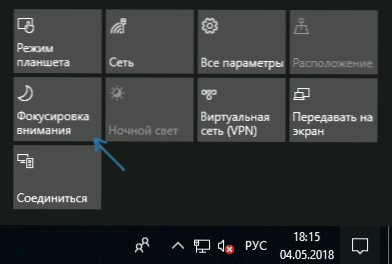
- Ievadiet parametrus - sistēmu - koncentrē uzmanību un iespējojiet režīmu.
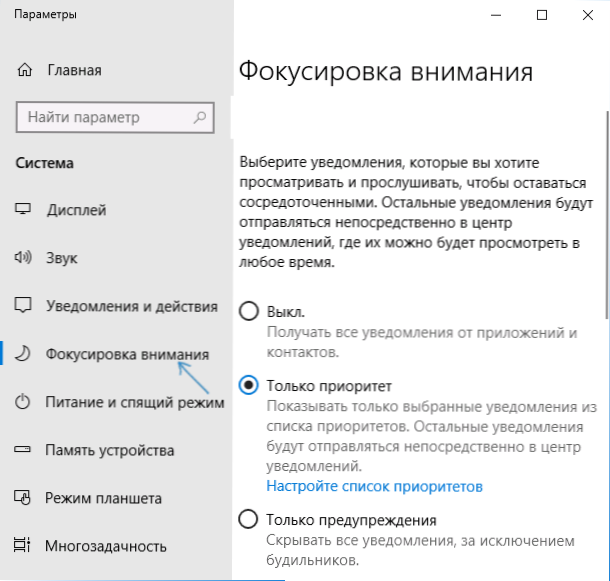
Prioritātes un brīdinājumu atšķirība: pirmajā režīmā, kuru varat izvēlēties, paziņojumi, no kuriem lietojumprogrammas un cilvēki turpinās nākt.
Režīmā “Tikai brīdinājumi” tiek parādīti tikai trauksmes ziņojumi, kalendārs un līdzīgas Windows 10 lietojumprogrammas (versijā angļu valodā šo vienumu sauc skaidrāk - tikai trauksmes vai “tikai trauksmes signāli”).
"Fokusēšanas uzmanības" režīma iestatīšana
Fokusa fokusa funkciju var konfigurēt ar ērtu veidu, kas jums ir Windows 10 parametros.
- Noklikšķiniet ar labo peles pogu atbilstoši pogai “Uzmanības fokuss” paziņojumu centrā un atlasiet “Dodieties uz parametriem” vai atveriet parametrus - sistēmu - uzmanības fokusēšana.
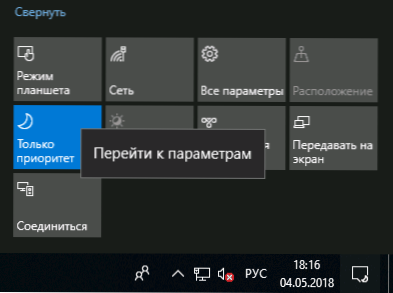
- Parametros papildus funkcijas ieslēgšanai vai atvienošanai jūs varat konfigurēt prioritāšu sarakstu, kā arī izveidot automātiskus noteikumus, lai pievērstu uzmanību uzmanības pievēršanai grafikam, ekrāna dublēšanai vai pilnas ekrāna spēles.
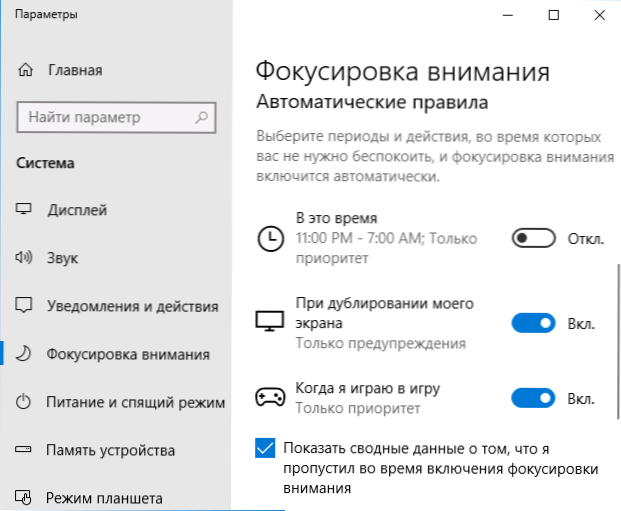
- Noklikšķinot uz “prioritāšu atsauces saraksta” tajā vietā “Tikai prioritāte”, jūs varat noteikt, kuri paziņojumi turpinās parādīt, kā arī norādīt kontaktus no “cilvēku” lietojumprogrammām, par kurām paziņojumi par zvaniem, vēstulēm, ziņojumiem turpināsies parādīt (izmantojot Windows Store lietojumprogrammas 10). Šeit sadaļā "lietojumprogrammas" jūs varat norādīt, kuras lietojumprogrammas turpinās parādīt jūsu paziņojumus pat uzmanības centrā "tikai prioritāte".
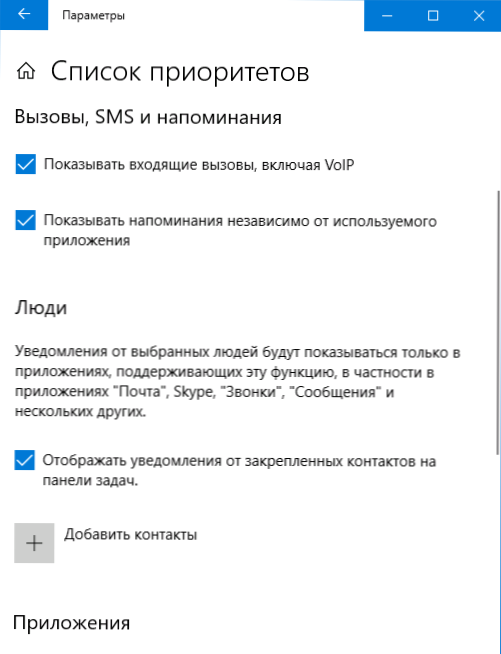
- Sadaļā “Automātiski noteikumi”, nospiežot katru no noteikumiem, varat atsevišķi konfigurēt, kā uzmanības uzmanības centrā darbosies noteiktā laikā (kā arī norādīt šo laiku - piemēram, pēc noklusējuma paziņojumi netiek veikti nakts), dublējot ekrānu vai kad spēle ir pilnīga ekrāna režīmā.
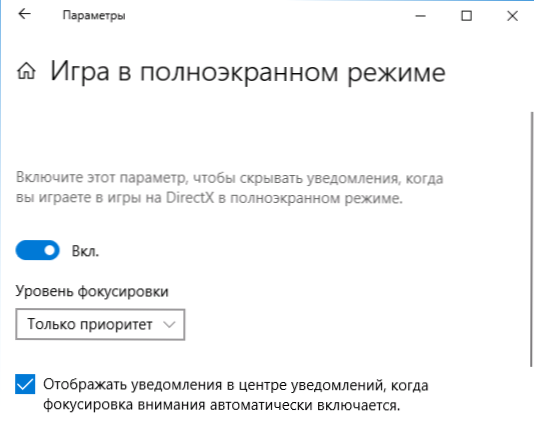
Arī pēc noklusējuma opcija “parāda kopsavilkuma datus par to, ko es nokavēju, ieslēdzot uzmanības koncentrēšanos”, ir iekļauts parametros, ja tas nav atvienots, pēc tam, kad esat atstājis fokusa režīmu (piemēram, beigās beigās spēle), viņi jums parādīs nokavēto paziņojumu sarakstu.
Parasti noteiktā režīma iestatīšanā nav nekā sarežģīta, un, manuprāt, tas būs īpaši noderīgs tiem, kuriem spēles laikā ir noguruši POP -UP paziņojumi par Windows 10, kā arī pēkšņas skaņas par Ziņojums naktī (tiem, kas neizslēdz datoru).
- « Skaņas izvades konfigurācija pēc lietojumprogrammas operētājsistēmā Windows 10
- Slēpts sarežģītu paroļu ģenerators Google Chrome »

